Robokassa
Создания аккаунта
Перейдите на сайт Робокасса и нажмите "Регистрация".
- Вся информация по Робокассе есть в этой инструкции.
- Типичные ошибки и их расшифровки можно прочитать тут.
Настройка отправки уведомлений об оплате
Алгоритм расчета хеша: MD5
Пароли #1 и #2 — это два пароля, которые вы настраиваете в личном кабинете Робокассы для обеспечения безопасности при отправке запросов.
Result Url: https://s.botman.pro/robokassa – уведомления о статусе платежа.
Метод отсылки данных по Fail Url: GET
Success Url: ссылка на вашего бота (клиент будет перенаправлен после успешной оплаты).
Метод отсылки данных по Fail Url: GET
Fail Url: ссылка, если оплата не прошла.
Метод отсылки данных по Fail Url: GET
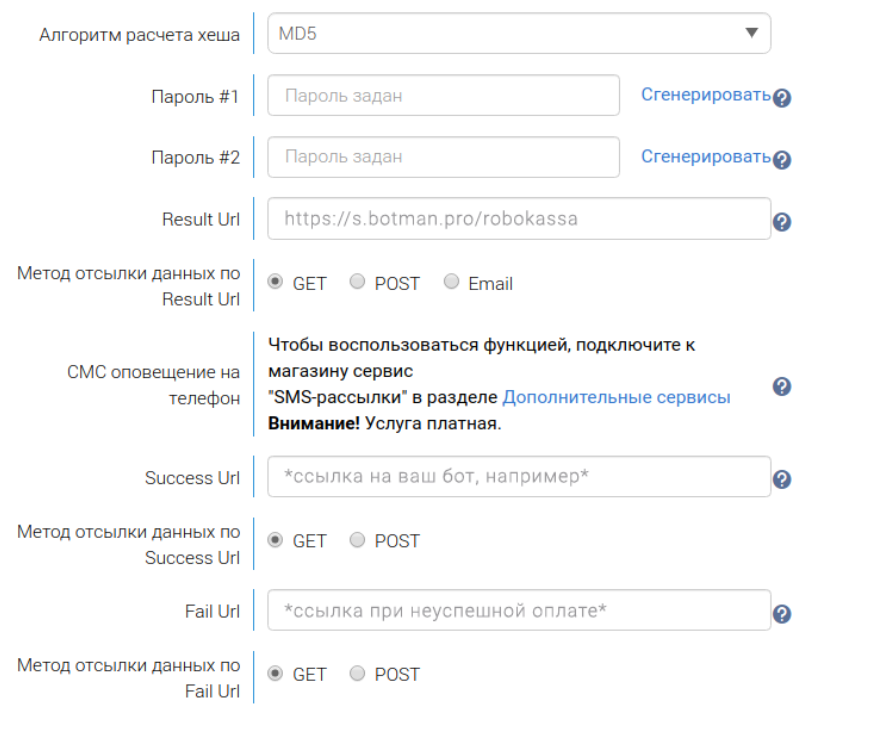
📌 Настройка уведомлений и редиректов в Робокассе нужна для того, чтобы система правильно передавала информацию о статусе платежей вашему боту.
- Result Url – Робокасса отправляет уведомление на этот адрес, когда платеж совершен. Ваш бот получит данные и сможет подтвердить оплату.
- Success Url – после успешного платежа клиент перенаправляется на эту ссылку (обычно, это ваш бот или страница с подтверждением оплаты).
- Fail Url – если оплата не прошла, клиент попадает на эту страницу (например, можно показать сообщение с предложением попробовать снова).
- Алгоритм подписи MD5 – метод шифрования, который обеспечивает безопасность передачи данных.
- Метод GET – способ отправки информации, при котором данные передаются через URL.
Создание платёжной страницы в BotMan
- Перейдите по ссылке: Создание платёжной страницы.
- Укажите все необходимые данные, важные параметры выделены звездочкой (*).
★ Название платежной страницы
Придумайте уникальное название, чтобы легко находить платежную страницу в нашем сервисе.
★ Идентификатор магазина
Укажите идентификатор вашего магазина, который можно найти в личном кабинете Robokassa в разделе «Мои Магазины» → «Настройки» → «Технические настройки»
★ Пароль #1
★ Пароль #2
Укажите пароли, созданные вами в Технических настройках Робокассы, в разделе:
"Настройки" → "Настройки магазина" → "Пароли для уведомлений".
★ Название товара
Короткое и понятное название, которое увидит покупатель. Например, «Курс английского» или «Подписка на сервис».
☆ Описание
Дайте покупателю краткую информацию о товаре или услуге.
— Укажите особенности, условия или примечания.
— Рекомендуем заполнить это поле, чтобы интеграция работала без ошибок.
★ Цена
Фактическая сумма, которую оплачивает покупатель
📌 Что такое динамичная цена?
Фактическая сумма, которую должен оплатить покупатель.
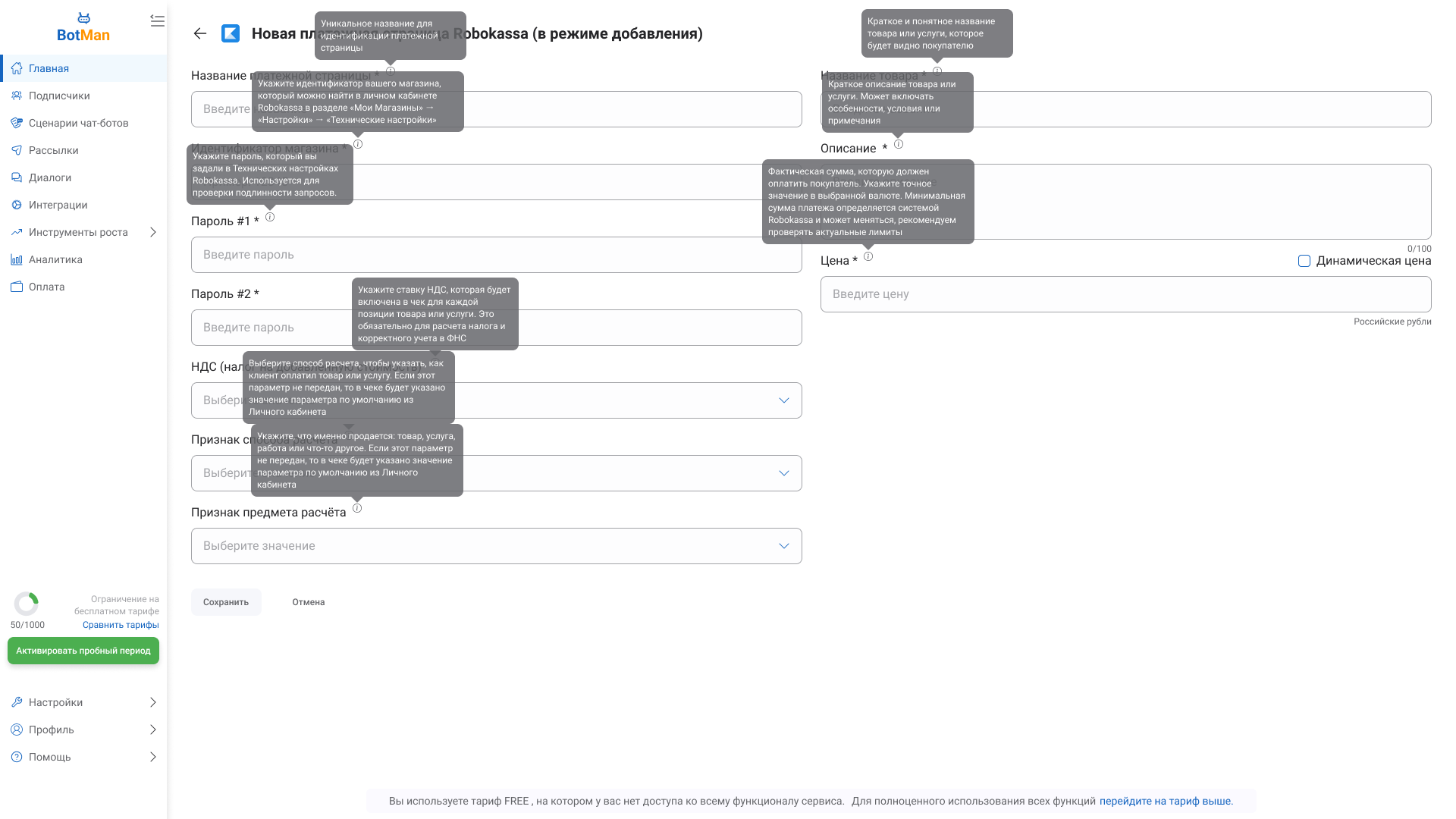
Часто задаваемые вопросы
📌 Если у меня несколько товаров/услуг, что делать?
Просто создайте отдельную платежную страницу для каждого товара или услуги.
📌 Сколько страниц я могу создать?
Ограничений нет — создавайте сколько угодно!
✅ Важно:
Убедитесь, что в пунктах со звёздочкой нет лишних пробелов — это может помешать интеграции.
